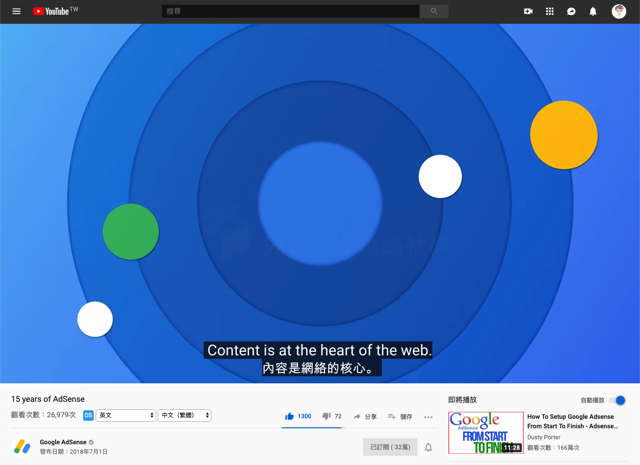
現今的影音資源大多都能在 YouTube 找到,當然 Facebook 或 Instagram 也有不少,憑藉著內建的字幕工具就能為影片提供各種語言,讓觸及群眾更廣泛,像我經常在 YouTube 看一些科普或紀錄片,很多時候都得透過旁白字幕來理解這些內容,好在有不少人願意協助加上中文字幕,才能使這些資訊更容易被傳播和應用。
大家都知道 YouTube 本身也有自動為影片加上字幕或自動翻譯成特定語言的功能,例如當你要瀏覽的影片是英文語系,就能開啟自動字幕功能,而中文使用者通常會遇到一個問題,那就是看英文字幕比較容易理解,若機器翻譯為中文有很多時候會不清楚在說什麼(這或許就是當前自動翻譯仍無法解決的問題)。
本文要推薦的「Dualsub」是一個瀏覽器外掛,支援 Google Chrome 和 Mozilla Firefox,可以讓 YouTube 影片字幕同步顯示兩種不同的語言版本,如此一來當開啟自動翻譯後就能搭配原有字幕同時顯示,解決因為機器翻譯而難以理解內容或前後文的問題。
Dualsub 讓兩種語言字幕以原生的方式呈現,看起來更自然、也不影響瀏覽體驗,或能設定優先選擇語言、字幕樣式和字幕位置,整體來說是個很輕巧卻很實用的擴充功能。
擴充功能資訊
元件名稱:Dualsub
適用平台:Chrome、Firefox
程式語系:英文
官方網站:https://dualsub.netlify.com/introduce(中文版)
安裝頁面:Chrome | Firefox
使用教學
STEP 1
Dualsub 提供 Google Chrome 和 Mozilla Firefox 適用的瀏覽器外掛,以下使用 Chrome 版本做介紹範例。開啟 Chrome 線上應用程式商店後按下右上角「加到 Chrome」下載。
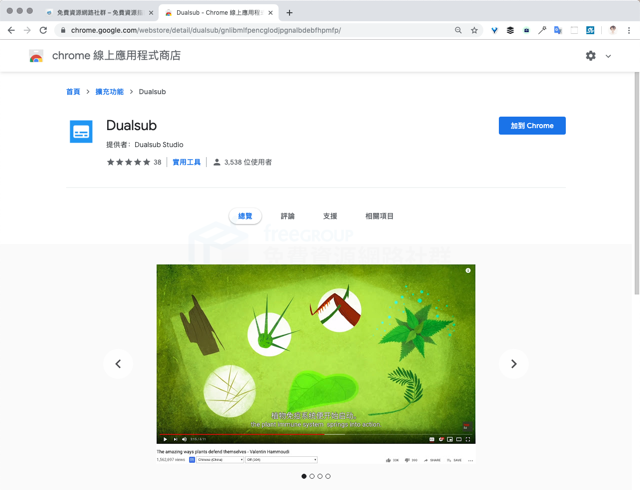
將 Dualsub 安裝至瀏覽器後開啟 YouTube 就能看到效果。
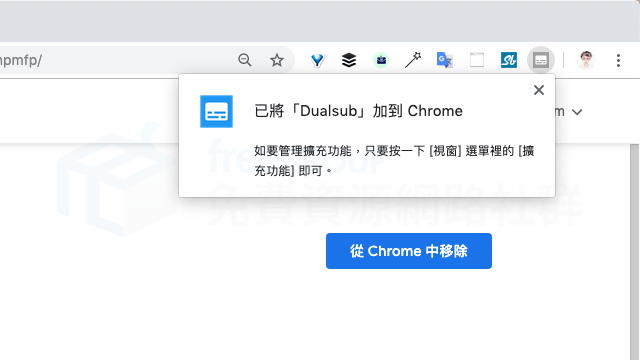
STEP 2
Dualsub 會在影片下方、觀看次數右邊多出兩個功能選項,左邊第一個下拉式選單可以選擇影片語言,在這裡出現的就是內建字幕功能可以選擇的語言項目。
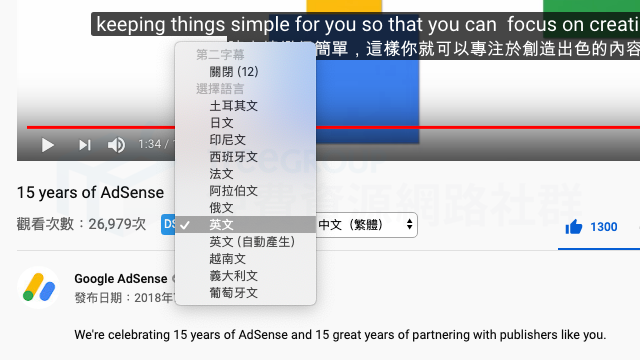
右邊第二個下拉式選單可使用機器翻譯功能,例如將英文字幕翻譯為繁體中文、簡體中文或其他語言。
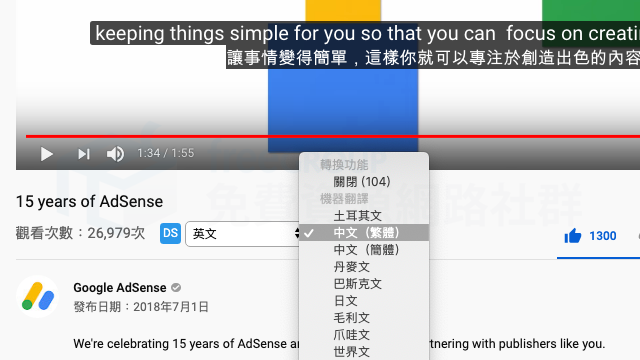
STEP 3
選擇後如果沒馬上跳出字幕,大概等個幾秒鐘就會開始顯示,我是選擇第一字幕英文、第二字幕是繁體中文,顯示起來的效果就像下圖,第一行英文、第二行中文,而且速度上還能互相配合,讓觀賞者在瀏覽時不用擔心顯示的兩種字幕內容相差太多。
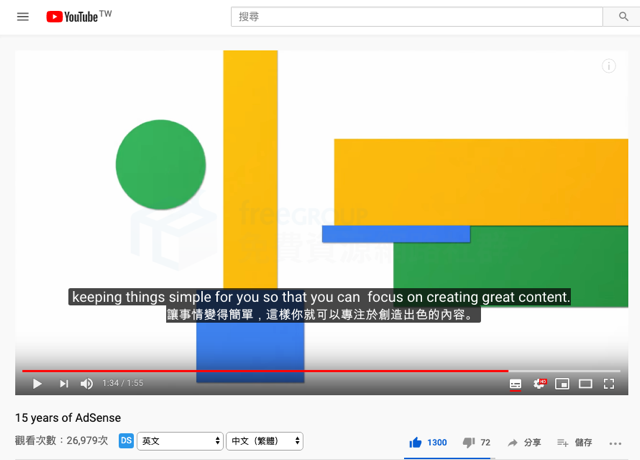
STEP 4
左側還有一個「DS」按鈕,點選後就是 Dualsub 設定功能,可選擇字幕位置(雙字幕、雙字幕交換、單字幕),也能設定優先選擇語言、字幕樣式或下載為 .ass 文件,關於設定方式可以參考 Dualsub 設定說明,在這裡就不多做介紹,原則上只要照前面的作法應該就能夠讓 YouTube 影片正常顯示兩種不同語言字幕。
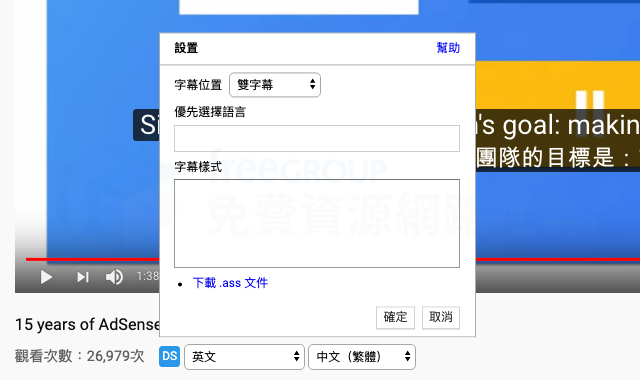
值得一試的三個理由:
- 可以在 YouTube 影片同時顯示兩種不同語言字幕
- 選擇內建或自動產生字幕,亦可使用機器翻譯即時轉為特定語言
- Dualsub 和原生的字幕顯示方式相同



